Как разблокировать слишком много неудачных попыток входа в WordPress?
Опубликовано: 2018-04-01
Блокировка вашего веб-сайта WordPress из-за ужасного сообщения об ошибке «слишком много неудачных попыток входа» — одна из самых раздражающих вещей.
Это последнее, с чем вы хотите иметь дело, когда работаете над своим веб-сайтом WordPress, будь то его обслуживание или добавление нового контента.
В этом уроке я покажу вам несколько простых способов разблокировать слишком много попыток входа в WordPress и вернуться на свой сайт, не дожидаясь 20-30 минут. Мы протестировали этот метод с WordPress 5.0, и это по-прежнему лучший способ разблокировать WordPress в 2022 году.
Видеогид:
В этом руководстве предполагается, что на вашем веб-сайте установлен плагин Limit Logins или что на ваш веб-сайт была добавлена какая-либо форма защиты входа в систему либо вашей хостинговой компанией, либо вашим разработчиком (если вы были заблокированы на своем веб-сайте и отображались с сообщение о том, что вы пытались войти в систему слишком много раз, вы можете предположить, что это относится к вам).
Что такое «слишком много неудачных попыток входа» для WordPress
Это сообщение отображается, когда пользователь слишком много раз пытался войти на свой веб-сайт WordPress в течение заданного периода времени (как правило, в быстрой последовательности).
Это функция безопасности WordPress, предназначенная для предотвращения нелегитимного доступа хакеров к вашему веб-сайту, а также для предотвращения атак методом грубой силы (рассылка спама сотнями или тысячами паролей в попытке принудительного доступа).
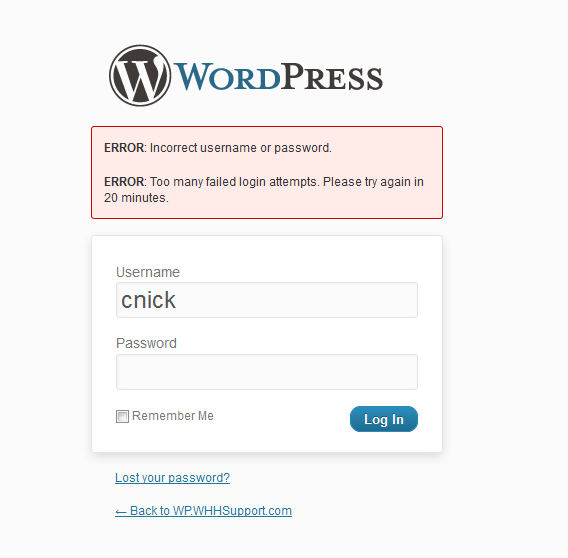
Что вызывает «слишком много неудачных попыток входа в систему»
Это вызвано вводом неверных учетных данных для входа слишком много раз подряд. Чтобы отобразить сообщение об ошибке в первый раз, вам нужно несколько раз ввести неправильные учетные данные для входа.
После того, как появится сообщение об ошибке и WordPress зарегистрирует это состояние «слишком много неудачных попыток входа», даже если вы введете правильные учетные данные пользователя, они не зарегистрируются успешно, пока не истечет период ожидания.
Что произойдет, если вас заблокируют в WordPress?
Скорее всего, вы получите сообщение о том, через какое время вы сможете снова войти в свою учетную запись. Для плагинов, которые мы тестировали, это обычно 20 минут. По истечении 20 минут WordPress разблокирует вашу учетную запись и удалит сообщение «Слишком много неудачных попыток входа».
Итак, как мне разблокировать слишком много неудачных попыток входа в WordPress?
Есть несколько способов решить эту проблему, в зависимости от того, как настроен ваш сайт WordPress.
Метод FTP
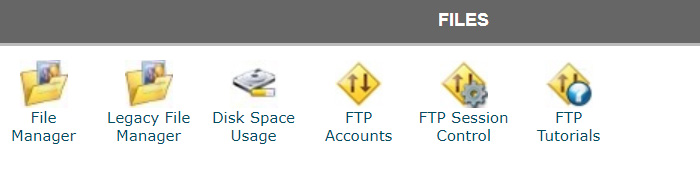
Метод FTP предполагает, что у вас установлен плагин Limit Login Attempts, и это то, что генерирует сообщение об ошибке «слишком много попыток входа».
Раздел FTP вашего веб-сайта обычно можно довольно легко найти в вашей CPanel (доступ через вашу учетную запись хостинга).
Используя FTP (протокол передачи файлов), вы можете войти на свой веб-сайт и просмотреть все его файлы. Оказавшись там, вам нужно перейти к: /wp-content/plugins/
Папка с плагинами содержит файлы, как вы уже догадались, для всех плагинов на вашем сайте.
Вам нужно будет найти папку плагина Limit Login Attempts, как только вы ее найдете, удалите ее, чтобы удалить ее со своего веб-сайта. Обычно вы удаляете его с помощью панели управления WordPress, но, к сожалению, поскольку вы не можете войти в панель управления, мы должны использовать альтернативный метод.
Метод MySQL
Второй способ сброса попыток входа в WordPress — использование запроса MySQL. Этот метод требует базового понимания MySQL и использования phpMyAdmin, инструмента, доступного из вашей CPanel.
Мы собираемся использовать SQL-запрос, который будет нацелен на вашу базу данных WordPress, в частности на wp_options, и сбросит ваши попытки входа в систему.

Для тех из вас, кто не знаком с MySQL и phpMyAdmin, это не так сложно, как может показаться, и я проведу вас шаг за шагом.
Найдите свою базу данных
Если в вашем тарифном плане хостинга нет нескольких веб-сайтов, этот шаг не имеет значения, и вы можете перейти к следующему шагу. Если у вас есть несколько веб-сайтов на одном хостинг-плане, через добавление доменов этот шаг покажет, как изолировать базу данных для веб-сайта, на котором вы хотите выполнить этот запрос.
Этот шаг предполагает, что ваша CPanel использует Installatron.
Простой способ выяснить, какой веб-сайт использует какую базу данных, — это открыть Installatron (из вашей CPanel), который используется для установки WordPress среди других готовых приложений. Например, GoDaddy предоставляет Installatron, который поможет вам легко устанавливать приложения в домене по вашему выбору.
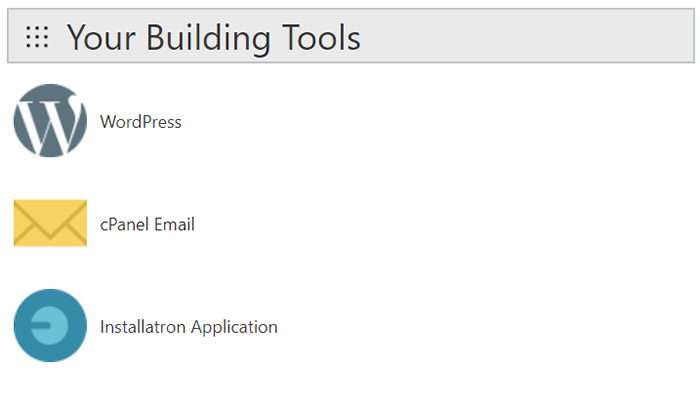
После входа в Installatron вы увидите список своих веб-сайтов, на которых установлен WordPress. Найдите веб-сайт, на котором вы хотите разблокировать попытки входа в систему, и нажмите кнопку гаечного ключа, которая является кнопкой редактирования для этой конкретной установки WordPress.
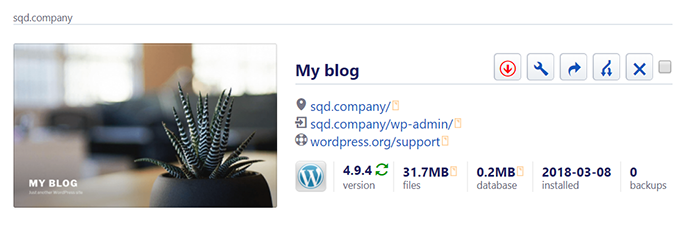
Нажмите «Файлы и таблицы», который находится рядом с «Обзором», и прокрутите вниз до «Имя базы данных».
Это предоставит вам имя базы данных, которое вам нужно искать на следующем шаге, когда вы будете использовать phpMyAdmin для выполнения вашего SQL-запроса.
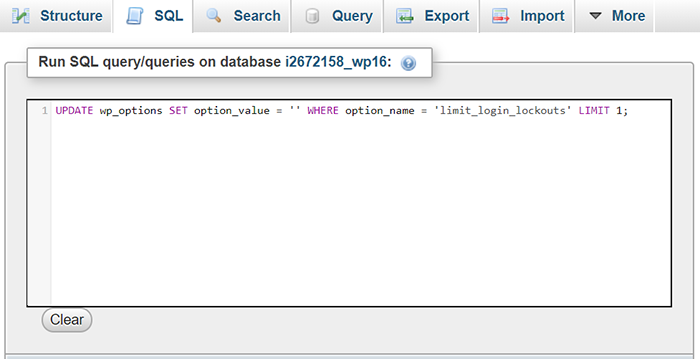
Выполнение вашего SQL-запроса с помощью phpMyAdmin
Теперь, когда вы знаете имя своей базы данных, или если у вас есть только одна база данных, имя которой вы знаете по умолчанию, давайте продолжим использовать несколько простых SQL-запросов, чтобы разблокировать попытки входа в систему для WordPress.
Простой SQL-запрос
Чтобы разблокировать попытки входа для всех пользователей на определенном веб-сайте WordPress, вы можете использовать приведенный ниже запрос, щелкнув имя таблицы базы данных, а затем SQL:
ОБНОВЛЕНИЕ wp_options SET option_value = '' WHERE option_name = 'limit_login_lockouts' LIMIT 1;
Разблокировать только ваш IP-запрос
Вы также можете использовать этот запрос, чтобы разблокировать попытки входа в систему специально для вашего IP-адреса. Вы можете узнать свой IP-адрес с помощью What's My IP.
ОБНОВЛЕНИЕ wp_options SET option_value = REPLACE (option_value, '123.456.789.123, '') WHERE option_name = 'limit_login_lockouts' LIMIT 1;
Для номера option_value замените его своим IP-адресом, используя формат, показанный выше, и запрос будет работать на вашем IP-адресе.

Вы можете использовать любой из этих SQL-запросов, чтобы разблокировать попытки входа в систему, чтобы вы могли снова войти в свой WordPress без ошибок.
Установите безопасный пароль для вашего сайта WordPress
Чтобы закончить, просто краткое примечание по установке безопасного пароля. Хотя может быть легче запомнить что-то вроде «ILoveCats:)» в качестве пароля, безопаснее использовать надежный многосимвольный пароль, который отличается для каждой службы, которую вы используете.
Я рекомендую разрешить Installatron генерировать ваш пароль по умолчанию, когда вы устанавливаете WordPress на свой домен, в противном случае следуйте приведенным ниже рекомендациям по созданию безопасного пароля:
- Используйте не менее 12 символов.
- Включите сочетание символов, строчных и прописных символов.
- Избегайте очевидных вещей, таких как имя вашего партнера или название вашего бизнеса.
Надеюсь, вы нашли это руководство полезным, и вы можете добавить его в закладки, чтобы в следующий раз заблокировать себя на своем веб-сайте WordPress.
